Linux에서 가장 강력한 계정은 무엇입니까?
리눅스에서 가장 권한이 높은 계정은 "루트"입니다. 루트(루트 사용자)는 루트 디렉터리에서 읽기, 쓰기 및 실행 작업을 수행할 수 있고 시스템의 모든 것을 사용할 수 있으며 Linux 시스템의 모든 파일에 액세스하고 실행할 수 있기 때문에 이름이 붙여졌습니다. 어떤 주문. 루트는 시스템의 모든 권한을 갖고 있습니다. 루트 비밀번호가 유출되면 전체 컴퓨터에 있는 모든 사용자의 데이터가 완전히 도난당합니다.

이 튜토리얼의 운영 환경: linux7.3 시스템, Dell G3 컴퓨터.
리눅스에서 가장 권한이 높은 계정은 "root"입니다.
루트 사용자라고도 알려진 루트는 Unix(예: Solaris, AIX, BSD) 및 UNIX 유사 시스템(예: Linux, QNX 등)은 물론 Android 및 iOS의 유일한 슈퍼 사용자입니다. 모바일 장치 시스템은 루트 디렉터리에서 읽기, 쓰기 및 실행 작업을 수행하여 이름을 얻을 수 있기 때문입니다.
Root는 최고 관리자 계정으로 무엇이든 할 수 있고 시스템의 모든 것을 사용할 수 있습니다. Linux 시스템에서 모든 파일에 액세스하고 명령을 실행할 수 있습니다.
능력이 클수록 책임감도 커집니다. 루트 사용자는 시스템에 대한 완전한 제어권을 부여하므로 주의해서 사용해야 합니다. 루트 사용자는 시스템 파일에 액세스하고 시스템 구성을 변경하는 명령을 실행할 수 있습니다. 따라서 잘못된 명령으로 인해 시스템이 파괴될 수 있습니다.
root는 시스템의 모든 권한을 가지고 있습니다. 루트 비밀번호가 유출되면 루트 비밀번호를 훔친 사람이 전체 컴퓨터를 완전히 제어할 수 있습니다. 이 컴퓨터의 모든 사용자.
이것이 Ubuntu 및 기타 Ubuntu 기반 배포판이 예상치 못한 재난으로부터 사용자를 보호하기 위해 기본적으로 루트 사용자를 잠그는 이유입니다.
홈 디렉터리의 파일 이동, 인터넷에서 파일 다운로드, 문서 생성 등과 같은 일상적인 작업에는 루트 권한이 필요하지 않습니다.
더 잘 이해하기 위해 비유를 사용해 봅시다. 과일 조각을 자르고 싶다면 부엌칼을 사용할 수 있습니다. 나무를 자르려면 톱을 사용해야 합니다. 이제 톱을 사용하여 과일을자를 수는 있지만 그것은 현명하지 않을 것입니다. 그렇죠? _
이것은 Ubuntu에서 루트 사용자가 될 수 없거나 루트 권한으로 시스템을 사용할 수 없다는 의미입니까? 아니요. sudo를 사용하여 루트 액세스 권한을 계속 가질 수 있습니다(다음 섹션에서 설명).
포인트: 일상적인 작업의 경우 루트 사용자 권한이 너무 강력합니다. 이것이 항상 루트 사용자를 사용하는 것을 권장하지 않는 이유입니다. 여전히 루트 사용자를 사용하여 특수 명령을 실행할 수 있습니다.
Ubuntu에서 루트 사용자로 명령을 실행하는 방법은 무엇입니까?
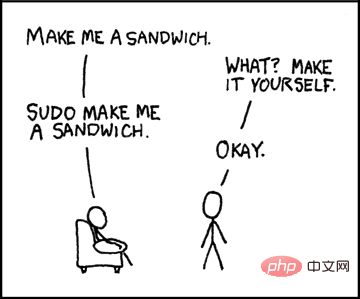
일부 시스템 관련 작업의 경우 루트 권한이 필요합니다. 예를 들어. 명령줄을 통해 Ubuntu를 업데이트하려는 경우 일반 사용자로 명령을 실행할 수 없습니다. 권한 거부 오류가 발생합니다.
apt update Reading package lists... Done E: Could not open lock file /var/lib/apt/lists/lock - open (13: Permission denied) E: Unable to lock directory /var/lib/apt/lists/ W: Problem unlinking the file /var/cache/apt/pkgcache.bin - RemoveCaches (13: Permission denied) W: Problem unlinking the file /var/cache/apt/srcpkgcache.bin - RemoveCaches (13: Permission denied)
그렇다면 루트로 명령을 어떻게 실행하나요? 간단한 대답은 명령 앞에 sudo를 추가하여 루트로 실행하는 것입니다.
sudo apt update
Ubuntu 및 기타 많은 Linux 배포판은 sudo라는 특수 프로그램 메커니즘을 사용합니다. sudo는 루트 사용자(또는 다른 사용자)로서 실행 중인 명령에 대한 액세스를 제어하는 프로그램입니다.
사실 sudo는 매우 다재다능한 도구입니다. 사용자가 모든 명령을 루트로 실행하거나 일부 명령만 실행할 수 있도록 구성할 수 있습니다. 비밀번호를 요구하지 않고 sudo를 사용하여 명령을 실행하도록 구성할 수도 있습니다. 이 주제는 매우 풍부하므로 다른 기사에서 자세히 논의하겠습니다.
지금은 Ubuntu를 설치할 때 사용자 계정을 만들어야 한다는 점을 알아야 합니다. 이 사용자 계정은 시스템에서 관리자로 작동하며 Ubuntu의 기본 sudo 정책에 따라 시스템에서 루트 사용자 권한으로 모든 명령을 실행할 수 있습니다.
sudo의 문제점은 sudo를 실행할 때 루트 사용자 비밀번호가 필요하지 않고 사용자 자신의 비밀번호가 필요하다는 것입니다.
이것이 바로 sudo를 사용하여 명령을 실행할 때 sudo 명령을 실행하는 사용자의 비밀번호를 입력하라는 메시지가 표시되는 이유입니다.
[email protected]:~$ sudo apt update [sudo] password for abhishek:
위의 예에서 볼 수 있듯이 abhishek은 sudo를 사용하여 다음을 수행하려고 합니다. apt update 명령을 실행하면 시스템이 abhishek의 비밀번호를 묻습니다.
Linux를 처음 사용하는 경우 터미널에 비밀번호를 입력하기 시작하면 화면에 아무 일도 일어나지 않는다는 사실에 놀랄 수도 있습니다. 이는 기본 보안 기능으로 화면에 아무 것도 표시되지 않으므로 매우 정상적인 현상입니다. 별표(*)도 없습니다. 비밀번호를 입력하고 Enter를 누르세요.
핵심 사항: Ubuntu에서 루트로 명령을 실행하려면 명령 앞에 sudo를 추가하세요. 비밀번호를 묻는 메시지가 나타나면 계정의 비밀번호를 입력하세요. 화면에 비밀번호를 입력하면 아무것도 표시되지 않습니다. 계속해서 비밀번호를 입력하고 Enter를 누르세요.
如何在 Ubuntu 中成为 root 用户?
你可以使用 sudo 来像 root 用户一样运行命令。但是,在某些情况下,你必须以 root 用户身份来运行一些命令,而你总是忘了在命令前添加 sudo,那么你可以临时切换为 root 用户。
sudo 命令允许你来模拟一个 root 用户登录的 shell ,使用这个命令:
sudo -i
[email protected]:~$ sudo -i [sudo] password for abhishek: [email protected]:~# whoami root
你将注意到,当你切换为 root 用户时,shell 命令提示符从 $(美元符号)更改为 #(英镑符号)。我开个(拙劣的)玩笑,英镑比美元强大。
虽然我已经向你显示如何成为 root 用户,但是我必须警告你,你应该避免作为 root 用户使用系统。毕竟它有阻拦你使用 root 用户的原因。
另外一种临时切换为 root 用户的方法是使用 su 命令:
sudo su
如果你尝试使用不带有的 sudo 的 su 命令,你将遇到 “su authentication failure” 错误。
你可以使用 exit 命令来恢复为正常用户。
exit
如何在 Ubuntu 中启用 root 用户?
现在你知道,root 用户在基于 Ubuntu 发行版中是默认锁定的。
Linux 给予你在系统上想做什么就做什么的自由。解锁 root 用户就是这些自由之一。
如果出于某些原因,你决定启用 root 用户,你可以通过为其设置一个密码来做到:
sudo passwd root
再强调一次,不建议使用 root 用户,并且我也不鼓励你在桌面上这样做。如果你忘记了密码,你将不能再次在 Ubuntu 中更改 root 用户密码。(LCTT 译注:可以通过单用户模式修改。)
你可以通过移除密码来再次锁定 root 用户:
sudo passwd -dl root
相关推荐:《Linux视频教程》
위 내용은 Linux에서 가장 강력한 계정은 무엇입니까?의 상세 내용입니다. 자세한 내용은 PHP 중국어 웹사이트의 기타 관련 기사를 참조하세요!

핫 AI 도구

Undresser.AI Undress
사실적인 누드 사진을 만들기 위한 AI 기반 앱

AI Clothes Remover
사진에서 옷을 제거하는 온라인 AI 도구입니다.

Undress AI Tool
무료로 이미지를 벗다

Clothoff.io
AI 옷 제거제

Video Face Swap
완전히 무료인 AI 얼굴 교환 도구를 사용하여 모든 비디오의 얼굴을 쉽게 바꾸세요!

인기 기사

뜨거운 도구

메모장++7.3.1
사용하기 쉬운 무료 코드 편집기

SublimeText3 중국어 버전
중국어 버전, 사용하기 매우 쉽습니다.

스튜디오 13.0.1 보내기
강력한 PHP 통합 개발 환경

드림위버 CS6
시각적 웹 개발 도구

SublimeText3 Mac 버전
신 수준의 코드 편집 소프트웨어(SublimeText3)
 Linux Architecture : 5 개의 기본 구성 요소를 공개합니다
Apr 20, 2025 am 12:04 AM
Linux Architecture : 5 개의 기본 구성 요소를 공개합니다
Apr 20, 2025 am 12:04 AM
Linux 시스템의 5 가지 기본 구성 요소는 다음과 같습니다. 1. Kernel, 2. System Library, 3. System Utilities, 4. 그래픽 사용자 인터페이스, 5. 응용 프로그램. 커널은 하드웨어 리소스를 관리하고 시스템 라이브러리는 사전 컴파일 된 기능을 제공하며 시스템 유틸리티는 시스템 관리에 사용되며 GUI는 시각적 상호 작용을 제공하며 응용 프로그램은 이러한 구성 요소를 사용하여 기능을 구현합니다.
 VSCODE 터미널 사용 튜토리얼
Apr 15, 2025 pm 10:09 PM
VSCODE 터미널 사용 튜토리얼
Apr 15, 2025 pm 10:09 PM
VSCODE 내장 터미널은 편집기 내에서 명령 및 스크립트를 실행하여 개발 프로세스를 단순화 할 수있는 개발 도구입니다. VSCODE 터미널 사용 방법 : 바로 가기 키 (CTRL/CMD)로 터미널을 엽니 다. 명령을 입력하거나 스크립트를 실행하십시오. 핫키 (예 : ctrl l)를 사용하여 터미널을 지우십시오). 작업 디렉토리 (예 : CD 명령)를 변경하십시오. 고급 기능에는 디버그 모드, 자동 코드 스 니펫 완료 및 대화식 명령 기록이 포함됩니다.
 git의 창고 주소를 확인하는 방법
Apr 17, 2025 pm 01:54 PM
git의 창고 주소를 확인하는 방법
Apr 17, 2025 pm 01:54 PM
git 저장소 주소를 보려면 다음 단계를 수행하십시오. 1. 명령 줄을 열고 리포지토리 디렉토리로 이동하십시오. 2. "git remote -v"명령을 실행하십시오. 3. 출력 및 해당 주소에서 저장소 이름을 봅니다.
 vscode에서 코드를 작성하는 위치
Apr 15, 2025 pm 09:54 PM
vscode에서 코드를 작성하는 위치
Apr 15, 2025 pm 09:54 PM
Visual Studio Code (VSCODE)에서 코드를 작성하는 것은 간단하고 사용하기 쉽습니다. vscode를 설치하고, 프로젝트를 만들고, 언어를 선택하고, 파일을 만들고, 코드를 작성하고, 저장하고 실행합니다. VSCODE의 장점에는 크로스 플랫폼, 무료 및 오픈 소스, 강력한 기능, 풍부한 확장 및 경량 및 빠른가 포함됩니다.
 VSCODE 터미널 명령을 사용할 수 없습니다
Apr 15, 2025 pm 10:03 PM
VSCODE 터미널 명령을 사용할 수 없습니다
Apr 15, 2025 pm 10:03 PM
VS 코드 터미널 명령에 대한 원인 및 솔루션을 사용할 수 없습니다 : 필요한 도구가 설치되지 않았습니다 (Wind (다시 설치 또는 업데이트) 터미널 구성이 호환되지 않습니다 (다른 터미널 유형 또는 명령 시도) 특정 환경 변수가 누락되었습니다 (필요한 환경 변수 설정)
 vScode 이전 다음 바로 가기 키
Apr 15, 2025 pm 10:51 PM
vScode 이전 다음 바로 가기 키
Apr 15, 2025 pm 10:51 PM
vs 코드 1 단계/다음 단계 바로 가기 키 사용 : 1 단계 (뒤로) : Windows/Linux : Ctrl ←; MACOS : CMD ← 다음 단계 (앞으로) : Windows/Linux : Ctrl →; MACOS : CMD →
 코드를 작성한 후 숭고한 실행 방법
Apr 16, 2025 am 08:51 AM
코드를 작성한 후 숭고한 실행 방법
Apr 16, 2025 am 08:51 AM
Sublime에서 코드를 실행하는 6 가지 방법이 있습니다. 핫키, 메뉴, 빌드 시스템, 명령 줄, 기본 빌드 시스템 설정 및 사용자 정의 빌드 명령, 프로젝트/파일을 마우스 오른쪽 단추로 클릭하여 개별 파일/프로젝트를 실행합니다. 빌드 시스템 가용성은 숭고한 텍스트 설치에 따라 다릅니다.







